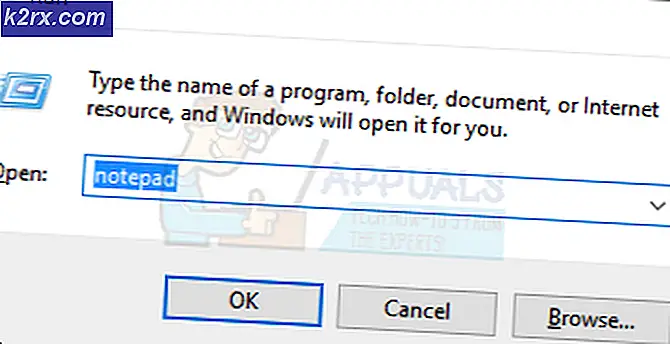Hur man skapar en annan sidhuvud och sidfot för den första sidan i ett Word-dokument
Du kanske har lagt märke till när du läser pedagogiska böcker som student, att bokens övre sidor alltid har en rubrik i annan teckensnittsstorlek än resten av sidan. Denna översta del av sidan är där du lägger till rubriken för alla dokument. Medan motsatsen till sidhuvudet är ”Sidfot”, som placeras i motsatt riktning mot sidhuvudet, det vill säga slutet på sidan. Om ditt dokument kräver att du lägger till en sidhuvud och en sidfot kanske du vill lära dig hur du gör det genom att läsa stegen och följa dem i samma ordning som nämns nedan.
Lägga till en sidhuvud och sidfot i ett Word-dokument
- Öppna ditt Microsoft Word. Om du fortfarande måste starta ett nytt dokument kan du lägga till en sidhuvud och sidfot på ett tomt dokument också. Eller om du redan har skapat ett flersidigt dokument kan du lägga till en sidhuvud och sidfot i det också. Det spelar ingen roll om dokumentet är fyllt eller tomt eftersom processen att lägga till en sidhuvud eller en sidfot inte är relaterad till innehållet i dokumentet.
- Dubbelklicka nu på markörens högsta del på sidan tills sidan ser ut så här.
En blå linje visas på sidan som visar det område där en rubrik kan läggas till. Samma utrymme finns vid foten av sidan där du kan lägga till sidfoten.
- Lägg till ett sidhuvud och en sidfot enligt dina krav och dubbelklicka helt enkelt på mitten av sidan eller någon annanstans på samma sida. Se till att du inte dubbelklickar på samma sidhuvud och sidfotområden som de är valda, och att klicka i dessa områden ändrar inte sidvyn. Så snart du dubbelklickar på sidan kommer de blå linjerna som tidigare visade respektive områden för sidhuvud och sidfot nu att se ut så här.
Nu när du börjar skapa ditt dokument och när du går vidare till nästa sida ser du rubriken och sidfoten automatiskt på alla sidor i dokumentet. Ibland anger kravet på ett dokument att den första sidan inte ska ha en sidhuvud eller sidfot, vilket mest är fallet för studenter som gör examen och skriver forskningshandlingar eller en avhandling. Du kan enkelt ta bort sidhuvudet eller sidfoten från första sidan. Följ bara stegen nedan.
Ta bort sidhuvudet eller sidfoten från första sidan i ett Word-dokument
När du dubbelklickar på det översta eller slutet av en sida, som vi redan har lärt oss i ovanstående steg, visar verktygsbandet alla verktyg som kan användas för att redigera ett sidhuvud eller en sidfot. Det är precis här du hittar alternativet för att ta bort sidhuvud och sidfot från första sidan.
- Kontrollera fliken som säger ”Annan första sida”, som markerad i bilden nedan.
Som standard visas sidhuvudet och sidfoten på alla sidor i dokumentet. Genom att markera denna flik för Olika första sidor tar du bort sidhuvudet och sidfoten från den första sidan i dokumentet, som nu ser ut så här.
Du kan se att den första sidan för mitt dokument inte har någon sidhuvud eller sidfot eftersom jag backade texten från båda mellanslagen. Om jag inte hade valt det här alternativet och hade lagt tillbaka texten i sidhuvudet och sidfoten på den första sidan, skulle raderingen ske på alla sidor och inte bara på den första sidan. Det är därför det är mycket viktigt att du väljer alternativet för ”Annan första sida” om du vill att sidhuvudet och sidfoten på den första sidan ska vara tomma eller att de skiljer sig från resten av dokumentet.
Eller om du vill att sidhuvudet och sidfoten ska vara annorlunda kan du helt enkelt skriva något annat istället för originalhuvudet och sidfoten precis som jag gjorde i bilden nedan.